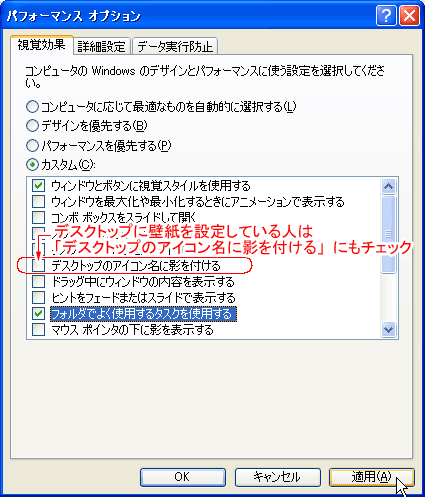Windows XPの視覚効果をカスタマイズする
マウスポインタ下の影を無くしたりと細かいエフェクトを切ることで、多少軽くすることができます。クラシック表示はいやだけど・・・。という方はこちらを試して見ることをお勧めします。
マウスポインタ下の影を無くしたりと細かいエフェクトを切ることで、多少軽くすることができます。クラシック表示はいやだけど・・・。という方はこちらを試して見ることをお勧めします。
XPの視覚効果をカスタマイズします。ここでは見た目を大きく変えるのは避け、細かいエフェクト類をオフにする方法を解説します。
マイコンピュータのアイコンを右クリックし、プロパティを開きます。
図ではスタートメニューのマイコンピュータから開いていますが、デスクトップにマイコンピュータのアイコンがある場合は、そちらからでも結構です。

すると、システムのプロパティが表示されると思いますので、
①「詳細設定」タブを開き、
②
パフォーマンスの「設定」をクリックします。
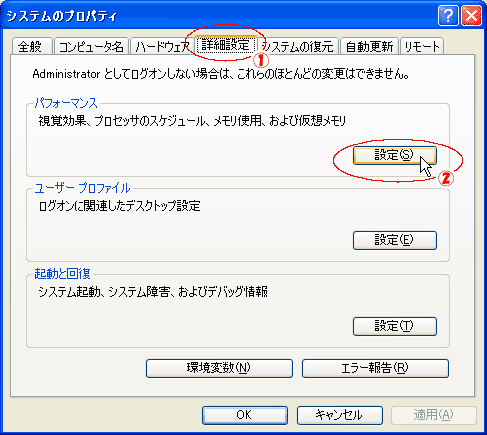
図のようなパフォーマンスオプションが開かれますので、視覚効果タブで「カスタム」を選択。
「ウィンドウとボタンに視覚スタイルを使用する」
「フォルダでよく使用するタスクを表示する」
の2つのみチェックし、他はすべて外します。
デスクトップに壁紙を設定している人は
「デスクトップのアイコン名に影を付ける」
にもチェックを残しておくのが無難です。
チェックを付け(外し)終わったら、「設定」をクリックして下さい。
これで細かいエフェクトが解除されます。